Ctrl + C ، Alt + Tab ، Ctrl + V ، تم تنفيذ الواجب المنزلي! لقد مررنا بهذه العملية عدة مرات ، لكن بالنسبة لمعظمنا ، كانت مهمة شاقة دائمًا القيام بذلك مرارًا وتكرارًا - التبديل من نافذة إلى أخرى والعودة ، مع إبقاء أصابعنا في حالة من المحنة . قليل منا يعرف بالضبط كيف يعمل. عند نسخ شيء ما (جزء من النص ، على سبيل المثال) ، يتم تخزينه في مساحة تُعرف باسم الحافظة. بمجرد نسخ شيء آخر ، يتم استبدال كل ما قمت بنسخه مسبقًا بالمقطع الجديد. لا يمكنك عادة رؤية الحافظة ، لكن مع مدير الحافظة المناسب ، يمكنك القيام بذلك وأكثر من ذلك بكثير. بعد القفزة ، لنرى كيف يمكنك الحصول على وظائف إدارة الحافظة الإضافية هذه في Windows 8 و RT.
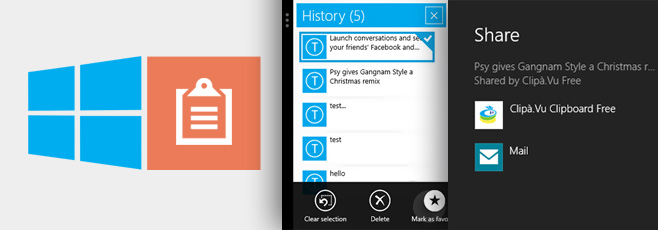
هناك العديد من المهام الشيقة للغايةفي Windows 8 ، حيث يمكنك التقاط تطبيقات Modern UI على أي من جانبي سطح المكتب أو تطبيق Windows Store آخر. يمكننا استخدام هذه الميزة لصالحنا أثناء استخدام مدير حافظة واجهة المستخدم الحديثة. هناك الكثير منهم للاختيار من بينها ، ولكن الذي لفت انتباهي يسمى Clipà. فو (مسرحية على كلمة "Déjà vu"). ابحث فقط عن "clipa.vu" في متجر Windows ، وقم بتنزيله وتشغيله.
واجهة التطبيق بسيطة جدًا ، وليست مفيدة تمامًا في هذه النقطة. حتى تقول "يعمل بشكل أفضل في عرض المفاجئة".
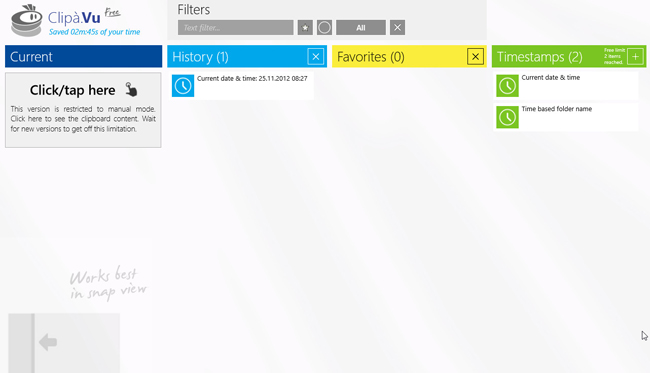
لذلك دعونا نجلب عرض المفاجئة. بعد فتح التطبيق ، قم بالتبديل إلى سطح المكتب ، وانقل المؤشر إلى أعلى يمين الشاشة. سترى معاينة للتطبيق الأكثر استخدامًا.
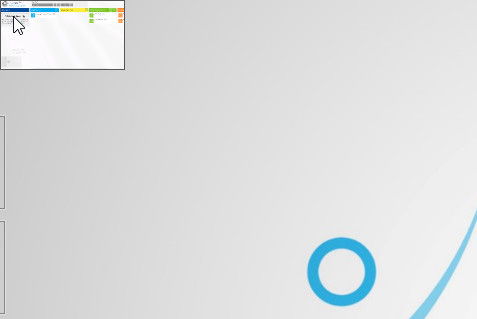
حرك المؤشر لأسفل قليلاً وسترى تطبيقًاتظهر قائمة الجلاد من الجانب ، وتحتوي على جميع التطبيقات التي تعمل في الخلفية. على جهازك اللوحي ، يمكنك عرض القائمة نفسها بسحب آخر تطبيق مستخدم من الحافة اليسرى والعودة مرة أخرى.

اسحب Clipà.Vu إلى الحافة اليمنى أو اليسرى من سطح المكتب ، وسوف ينجذب إلى تلك الحافة. بدلاً من ذلك ، يمكنك النقر بزر الماوس الأيمن فوق المعاينة وتحديد الخيارات نفسها من قائمة السياق الخاصة بها.
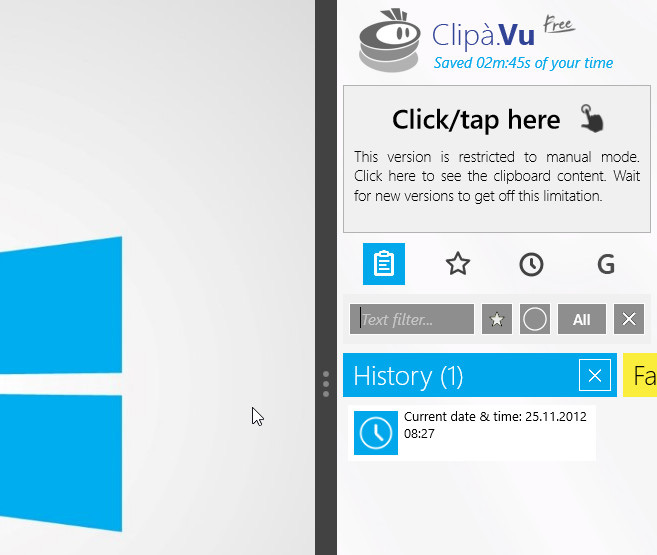
على الرغم من أنه برنامج مجاني ، إلا أنه معبأمع عدد غير قليل من الخيارات القوية. يحتفظ التطبيق بسجل لجميع العناصر التي تم نسخها ، ويسمح لك بالبحث من خلالها باستخدام حقل "تصفية النص" فوقه. يمكنك لصق النص المنسوخ حاليًا ، أو يمكنك تعيينه أو قصاصات أخرى من سجل الحافظة كمفضلات يمكنك استخدامها مرارًا وتكرارًا. يتيح لك التطبيق أيضًا نسخ الوقت والتاريخ الحاليين إلى الحافظة بسرعة. يمكنك مسح جميع العناصر المفضلة وسجلاتك عن طريق الضغط على زر "X" في الزاوية العلوية اليمنى من كل عمود.
الإصدار المجاني يسمح لك فقط بحفظ ما يصل إلىثلاثة المفضلة واثنين من أنماط الطوابع الزمنية في وقت واحد. لا يسمح التطبيق حاليًا إلا بنسخ النص ، ولكنه يعد بدعم الصور والعناصر الأخرى في الإصدارات المستقبلية.
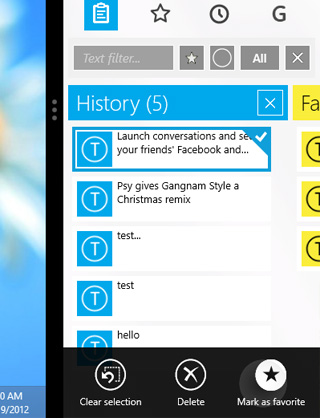

طريقة عملها بسيطة: يمكنك نسخ بعض النصوص وسوف تظهر داخل التطبيق كعنصر تم نسخه حاليًا وتسجيل الدخول إلى قسم السجل.
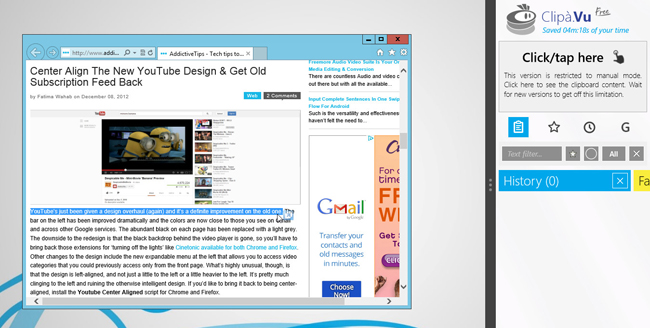
يمكنك بعد ذلك لصقها في مكان آخر ، والضغط على منطقة "النقر / النقر هنا" للكشف عن محتويات الحافظة والنقر عليها مرة أخرى لمشاركتها مع تطبيق واجهة مستخدم آخر.
من القيود الأخرى على الإصدار المجاني أنه لإضافة عنصر الحافظة إلى السجل ، يجب النقر فوق منطقة "النقر / النقر هنا" ، وإلا سيتم استبداله فقط بال المقتطف التالي الذي تنسخه.
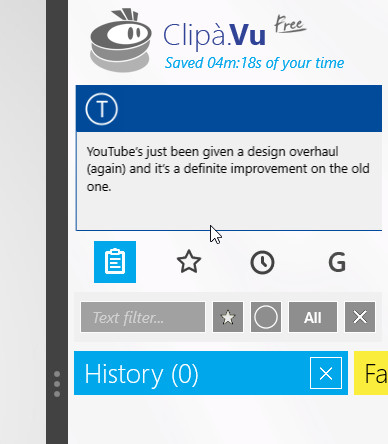
للصق عنصر قديم ، ما عليك سوى تحديده من السجل لنسخه إلى الحافظة. كلما حددت مقتطفًا آخر من عمود "المحفوظات" ، سيعود العنصر المحدد حاليًا إليه.
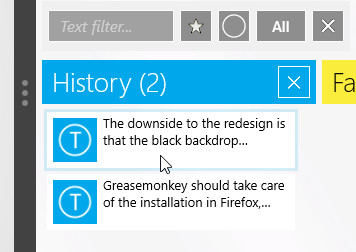
نسخ إلى الحافظة من تطبيقات واجهة المستخدم الحديثة
Clipà.Vu لا يعمل فقط مع سطح المكتب. باستخدام التطبيق الذي تم قطعه على جانب واحد ، يمكنك تشغيل تطبيقات Modern UI الأخرى ونسخ النص منها.
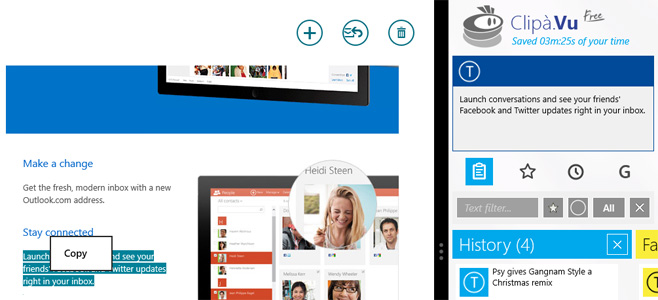
يمكنك أيضًا استخدام المشاركة الشاملة لنظام التشغيل Windows 8القائمة لنسخ العناصر المتوافقة إليها من تطبيقات واجهة المستخدم الحديثة والعكس بالعكس. على سبيل المثال ، إذا كنت تشارك صفحة ويب كاملة من داخل Internet Explorer الحديث ، فسوف يوفر لك Clipà.Vu خيارات لنسخ عنوانه أو رابطه أو وصفه ، كما هو موضح أدناه.
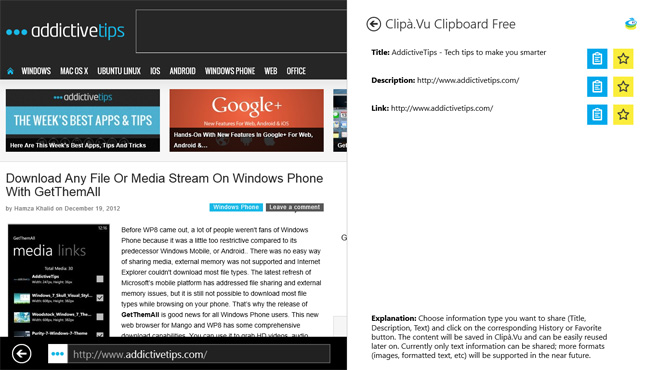
على العكس من ذلك ، عندما تشارك من Clipà.Vu إلى تطبيق البريد ، فإنه يفتح شاشة الإنشاء مع حقول الموضوع والنص المملوءة بنص الحافظة الحالي.
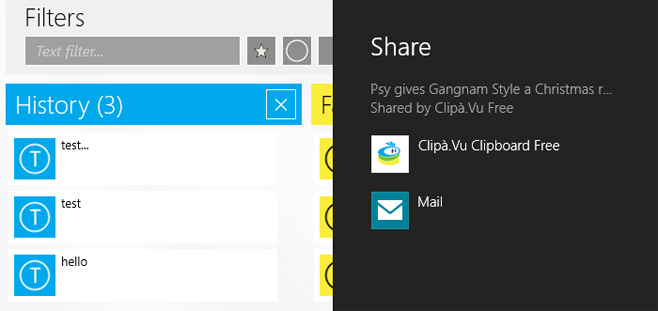
وهذا كل ما في الأمر! هكذا يعمل مدير الحافظة المعتمد على واجهة المستخدم الحديثة. إذا كنت تبحث عن حل قائم على سطح المكتب ، فيجب عليك التحقق من العديد من مديري حافظة سطح المكتب الذين استعرضناهم حتى الآن ، ومعظمهم متوافق بالفعل مع Windows 8 أيضًا. الآن أكمل واجبك!













تعليقات